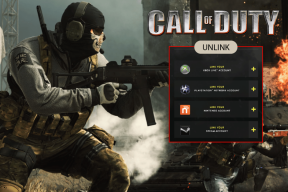विंडोज 10 में वैलोरेंट दंगा क्लाइंट को कैसे पुनरारंभ करें
अनेक वस्तुओं का संग्रह / / July 15, 2022

पीसी गेमर्स के बीच वैलोरेंट एक बहुत ही लोकप्रिय एफपीएस गेम है। इस गेम को खेलते समय आपको वैलोरेंट गेम क्लाइंट को पुनरारंभ करने के लिए त्रुटि संदेश का सामना करना पड़ सकता है। जब आप गेम इंस्टॉल करते हैं और इसे पहली बार लॉन्च करने का प्रयास करते हैं तो यह एक सामान्य समस्या है। इस लेख में, हम आपके लिए एक संपूर्ण मार्गदर्शिका लाए हैं जो आपको सिखाएगी कि विंडोज 10 में वैलोरेंट दंगा क्लाइंट को कैसे पुनरारंभ किया जाए। तो, यह कैसे करना है, यह जानने के लिए पढ़ना जारी रखें।

अंतर्वस्तु
- विंडोज 10 में वैलोरेंट दंगा क्लाइंट को कैसे पुनरारंभ करें
- विधि 1: फोर्स क्विट दंगा क्लाइंट
- विधि 2: दंगा क्लाइंट प्रक्रिया समाप्त करें
- विधि 3: डिवाइस ड्राइवर अपडेट करें
- विधि 4: दंगा खेलों के समर्थन से संपर्क करें
विंडोज 10 में वैलोरेंट दंगा क्लाइंट को कैसे पुनरारंभ करें
सर्वश्रेष्ठ 5 वी 5 फर्स्ट पर्सन शूटर (एफपीएस) पीसी गेम में से एक वैलोरेंट है। इसे द्वारा विकसित किया गया है दंगा गेम. इस गेम में कई नक्शे और विभिन्न बंदूकें हैं जिनके साथ खेलने में बहुत मज़ा आता है। हालाँकि, पहली बार गेम चलाते समय या यदि आपको गेम अपडेट मिला है, तो आपको Valorant गेम क्लाइंट को पुनरारंभ करने में त्रुटि का सामना करना पड़ सकता है। दंगा क्लाइंट बताएगा कि आपके गेम को खेलने के लिए सिस्टम रीस्टार्ट की आवश्यकता है।

टिप्पणी: अपने पीसी में वैलोरेंट गेम इंस्टॉल करने से पहले, आपको गेम खेलने के लिए सिस्टम की आवश्यकताओं को जानना चाहिए। हमारे गाइड को पढ़ें वैलोरेंट लैपटॉप आवश्यकताएँ क्या हैं?
विधि 1: फोर्स क्विट दंगा क्लाइंट
सबसे बुनियादी चीज जो आप कर सकते हैं वह है ऐप को बंद करना। यह खेल के साथ एक अस्थायी बग हो सकता है। इसलिए, यदि आप ऐप को बंद करते हैं और सिस्टम को पुनरारंभ करते हैं, तो यह समस्या का समाधान कर सकता है। विंडोज 10 पर दंगा क्लाइंट को छोड़ने के लिए मजबूर करने के चरण यहां दिए गए हैं।
1. मारो Alt + F4 कुंजियाँ दंगा क्लाइंट को बंद करने के लिए एक साथ।
2. फिर, पीसी को रिबूट करें.
3. पीसी को पुनरारंभ करने के बाद, आप कर सकते हैं वैलोरेंट गेम को व्यवस्थापक के रूप में लॉन्च करें.

यह भी पढ़ें:Valorant में मेमोरी लोकेशन एरर के लिए अमान्य एक्सेस को ठीक करें
विधि 2: दंगा क्लाइंट प्रक्रिया समाप्त करें
दंगा क्लाइंट को पुनरारंभ करने का एक अन्य तरीका टास्क मैनेजर से चल रही प्रक्रियाओं को समाप्त करना और पीसी को रीबूट करना है। दंगा क्लाइंट प्रक्रिया को समाप्त करने के लिए निम्नलिखित चरण हैं। प्रक्रिया को बंद करने के बाद आप अपने सिस्टम को पुनरारंभ करने के बाद दंगा क्लाइंट को पुनरारंभ कर सकते हैं। ऐसा करने के लिए निम्नलिखित चरण हैं।
1. दबाएं Ctrl + Alt + Delete कुंजियाँ साथ-साथ।
2. चुनना कार्य प्रबंधक विकल्प।
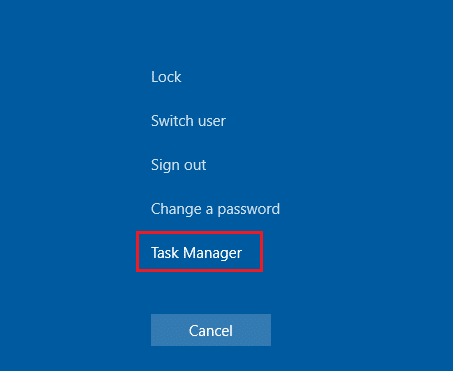
3. यहां जाएं प्रक्रियाओं टैब।
4. अब, पर राइट-क्लिक करें दंगा ग्राहक प्रक्रिया.
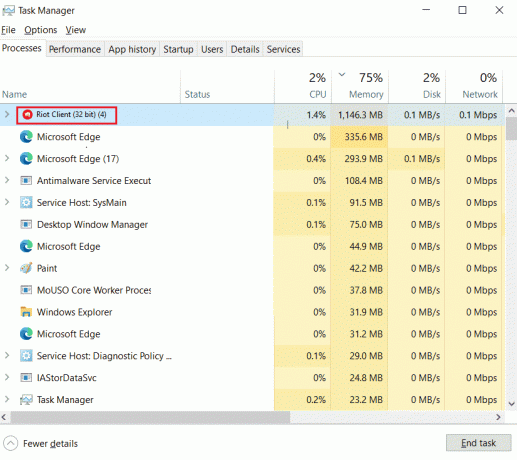
5. और चुनें कार्य का अंत करें विकल्प।
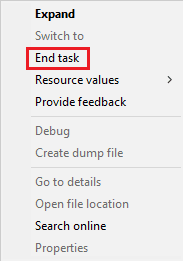
6. आखिरकार, पीसी को रिबूट करें, फिर गेम को व्यवस्थापक के रूप में पुनः लॉन्च करें।
यह भी पढ़ें:वैलोरेंट एफपीएस ड्रॉप्स को कैसे ठीक करें
विधि 3: डिवाइस ड्राइवर अपडेट करें
यदि आप अपने पीसी पर दंगा क्लाइंट के साथ किसी संगतता समस्या का सामना कर रहे हैं, तो डिवाइस ड्राइवरों को अपडेट करने से यह समस्या हल हो जाएगी। ड्राइवर अपडेट आपके ड्राइवर के साथ बग और त्रुटियों को ठीक करने में मदद करते हैं। हमारे गाइड का पालन करें Windows 10 पर डिवाइस ड्राइवर अपडेट करें.
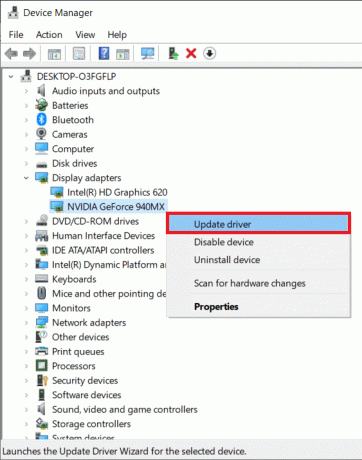
यह भी पढ़ें:विंडोज 10 में अनिर्दिष्ट त्रुटि लीग ऑफ लीजेंड्स को ठीक करें
विधि 4: दंगा खेलों के समर्थन से संपर्क करें
अंत में, यदि उपरोक्त विधियों में से कोई भी रिओट क्लाइंट को पुनरारंभ नहीं करता है, तो आप गेम के साथ सामना कर रहे समस्या को ठीक करने के लिए दंगा गेम्स सपोर्ट पेज पर जा सकते हैं।
1. पर जाए दंगा गेमसमर्थनकारी पृष्ठ.
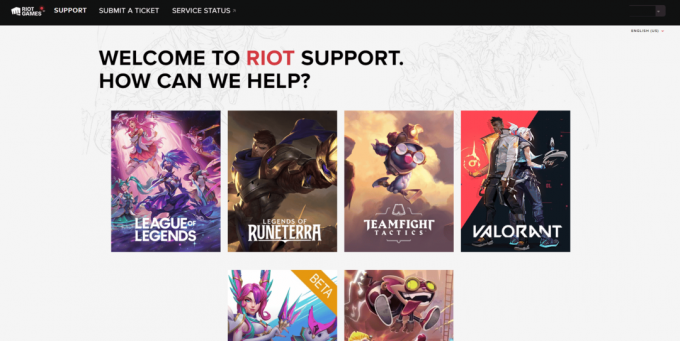
2. को चुनिए वैलोरेंट खेल और क्लिक करें टिकट जमा करें विकल्प।
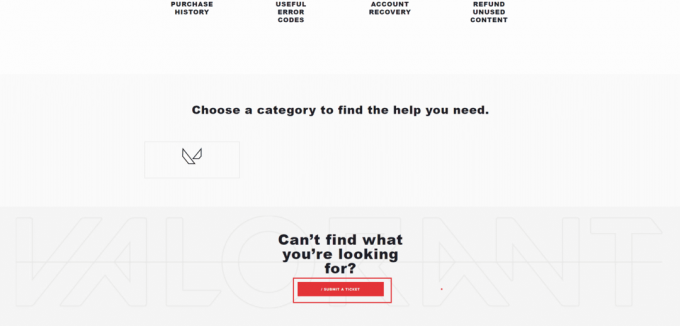
3. में बहादुर समर्थन पेज, फॉर्म भरें।

4. यहां, एक अनुरोध प्रकार चुनें ड्रॉप-डाउन मेनू से।

5. उसे दर्ज करें आवश्यक विवरण दिए गए फॉर्म में।

6. अंत में, पर क्लिक करें प्रस्तुत.

अनुशंसित:
- फिक्स डिसॉर्डर स्क्रीन शेयर विंडोज 10 में काम नहीं कर रहा है
- विंडोज 10. में ड्यूटी वारज़ोन देव त्रुटि 6635 की कॉल को ठीक करें
- टाइटनफॉल 2 में मूल ओवरले काम नहीं कर रहा है, इसे ठीक करें
- विंडोज 10 में वैलोरेंट वैल 43 एरर को ठीक करें
हमें उम्मीद है कि यह लेख मददगार था और आपको पता चल गया था दंगा क्लाइंट को पुनरारंभ कैसे करें वैलोरेंट लॉन्च करने के लिए। कृपया नीचे दिए गए टिप्पणी अनुभाग के माध्यम से अपने प्रश्नों और सुझावों को छोड़ने के लिए स्वतंत्र महसूस करें। साथ ही, हमें बताएं कि आप आगे क्या सीखना चाहते हैं।